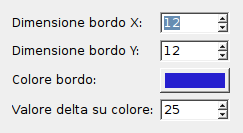Figura 17.262. Esempio del filtro «Aggiungi bordo»

Immagine originale

Dopo l'applicazione del filtro
Questo filtro, come intuibile dal nome, aggiunge un bordo all'immagine. Si può impostare lo spessore e il colore del bordo. I quattro lati del bordo sono ombreggiati in modo da far sembrare l'immagine rialzata.
L'immagine verrà ingrandita della dimensione del bordo, esso non verrà disegnato sopra.
- Dimensione X bordo, Dimensione Y bordo
-
Qui si può impostare lo spessore del bordo aggiunto, in pixel. Le dimensioni X (sinistra e destra) e Y (superiore ed inferiore) possono essere diverse. Il massimo è pari a 250 pixel.
- Colore bordo
-
Facendo clic su questo pulsante si richiama una finestra di dialogo per la selezione dei colori che consente di scegliere un colore «intermedio» del bordo (si veda qui sotto per Valore delta su colore).
- Valore delta su colore
-
Questa opzione rende i lati del bordo colorati con sfumature diverse, ottenendo l'effetto di bassorilievo finale. Il valore effettivo del colore per ciascun lato del bordo viene calcolato per ciascuna componente di colore rossa, verde e blu[10], a partire dal colore «intermedio» specificato in Colore bordo come segue (i valori minori di 0 sono impostati a 0, valori maggiori di 255 sono impostati a 255):
-
Ombreggiatura superiore = Colore bordo + Delta
-
Right shade = Border color - ½ Delta
-
Ombreggiatura inferiore = Colore bordo - Delta
-
Left shade = Border color + ½ Delta
Figura 17.264. Esempi per Delta
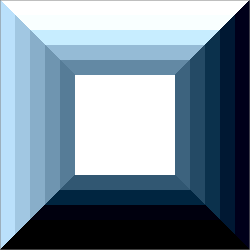
Filtro «Aggiungi Bordo» applicato con Valore delta su colore 25, poi con 75, 125, 175, e 225.
Esempio: il colore predefinito è blu (38,31,207), il valore delta predefinito è 25. Quindi le ombreggiature dei bordi sono: superiore = (38,31,207) + (25,25,25) = (63,56,232), destro = (38,31,207) + (-13,-13,-13) = (25,18,194), etc.
-
- Permetti ridimensionamento
-
Per impostazione predefinita, la dimensione dell'immagine viene aumentata del doppio della dimensione del bordo specificata, per creare il bordo in questo spazio aggiuntivo. Se l'immagine ha già la dimensione finale desiderata, disabilitare questa opzione.